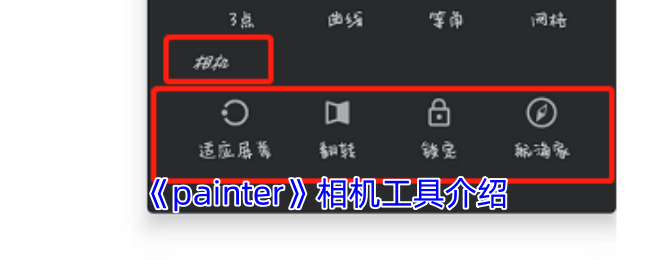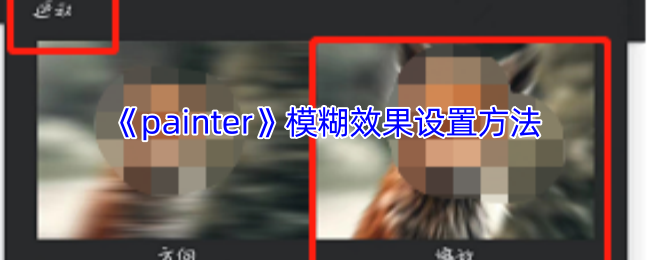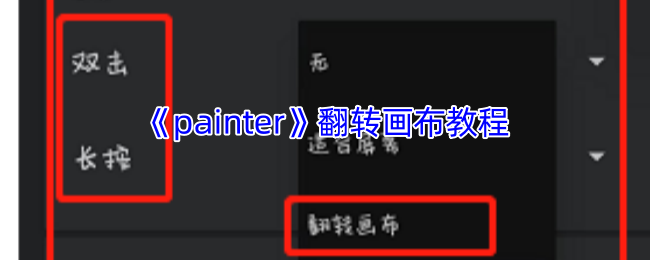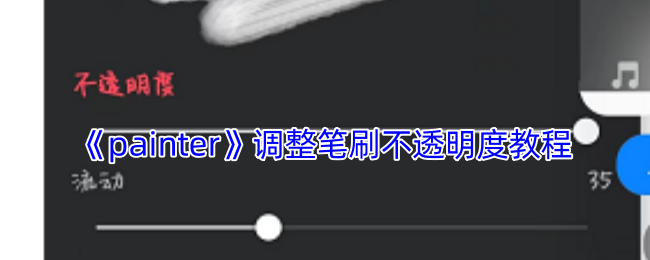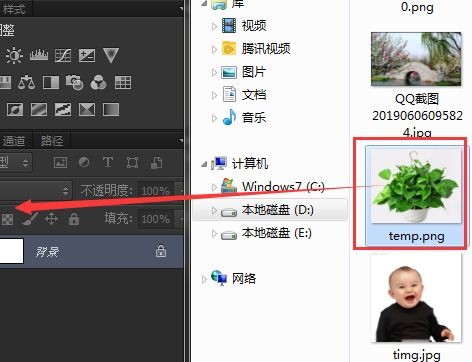时间:2025-04-23 关注公众号 来源:网络
在数字艺术的广阔天地里,《Painter》作为一款深受艺术家喜爱的绘图软件,其独特的功能让创意无限延伸。其中,相机工具不仅是视角变换的简单辅助,更是开启艺术新维度的钥匙。本文将深入浅出地介绍《Painter》的相机工具,带你领略它如何赋予作品以电影般的视觉效果和深度。从基础操作到进阶技巧,我们将会探索如何利用相机工具调整画面构图,实现缩放、旋转、甚至是模拟景深效果,让每一幅画作都能像精心构架的镜头,讲述着自己的故事。无论是追求真实感的精细画作,还是富有实验性的艺术创作,掌握这一工具都将极大地丰富你的艺术表达方式,让你在创作的旅程中,捕捉每一个灵感的瞬间,定格成永恒的艺术画面。
用户需打开软件并新建或进入画布,点击右上角的圆规图标打开工具栏,在“创建”或“编辑”菜单栏下找到相机工具。该工具包含适应屏幕、翻转、锁定及航海家(画布视图缩放、移动工具)等功能,可帮助用户更好地观察、调整画布,满足不同的绘画需求。
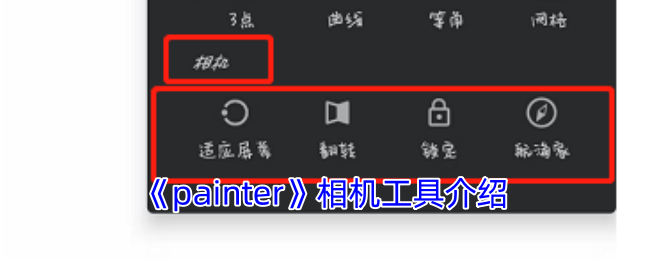
Painter相机工具的位置
1、打开painter软件,点击“新”创建画布,或者打开图库,打开项目文件,进入绘画界面。
2、在右上角的有一个圆规图标,这个就是painter软件的工具栏,在里面选择左侧的“创建”菜单栏。
3、在最低下工具栏中,可以找到“相机工具”栏目,下面就是相机工具的内容。
Painter相机工具的类型
1、适应屏幕
适应屏幕就和字面意思一样,可以将画布视图自适应我们的屏幕大小,因为我们在painter软件中画布总是会缩放、旋转,为了恢复原样,就可以使用适应屏幕工具。
2、翻转
翻转是指的水平翻转画布,我们有时候为了更好的观察画布上的对象是否画得对称或者好看,会翻转画布观察。
3、锁定
锁定指的是可以将当前画布进行锁定,我们无法进行缩放、旋转等操作。
4、航海家
航海家一开始小编也不懂是啥工具,点开使用后就知道了,可以将我们的画布缩小为一个视图,可以缩放、移动等操作,最好的就是将视图放在左上角,随意缩放画布绘图可以看到整个画面的效果。
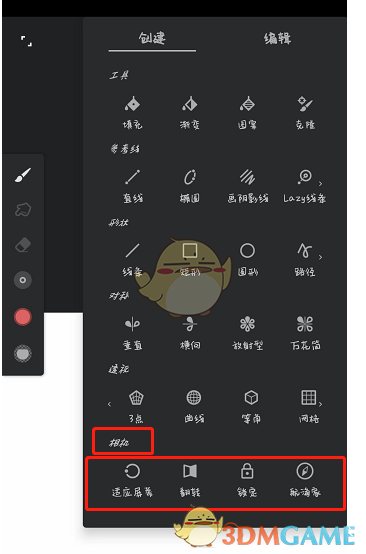
以上就是小编带来的painter相机工具在哪?infinitepainter相机工具介绍,更多相关资讯教程,请关注多特手游网。